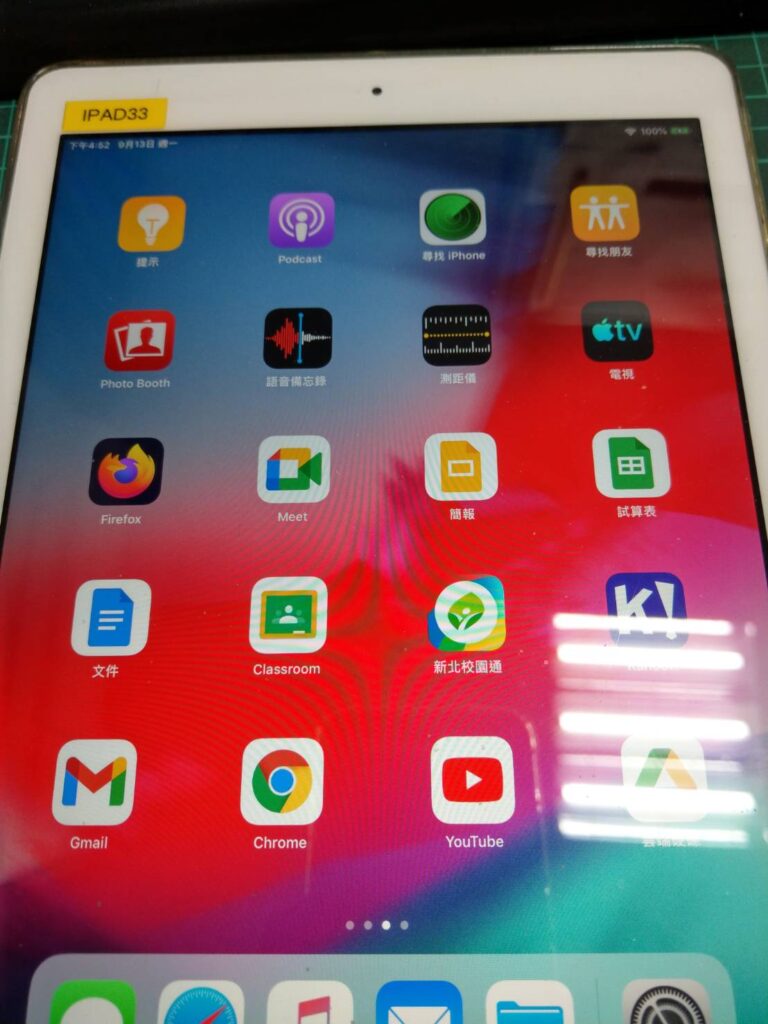MDM裡頭的iPad有時會發生像是遺失註冊資訊、無法重新安裝描述檔等異常,裝置會變成在暫存區的狀態,久久把充電車拉回來清除所有內容與設定一次,總會發現有幾台有類似狀況,平常沒甚麼時間去管iPad,所以趁著收回來時好好整理一番。
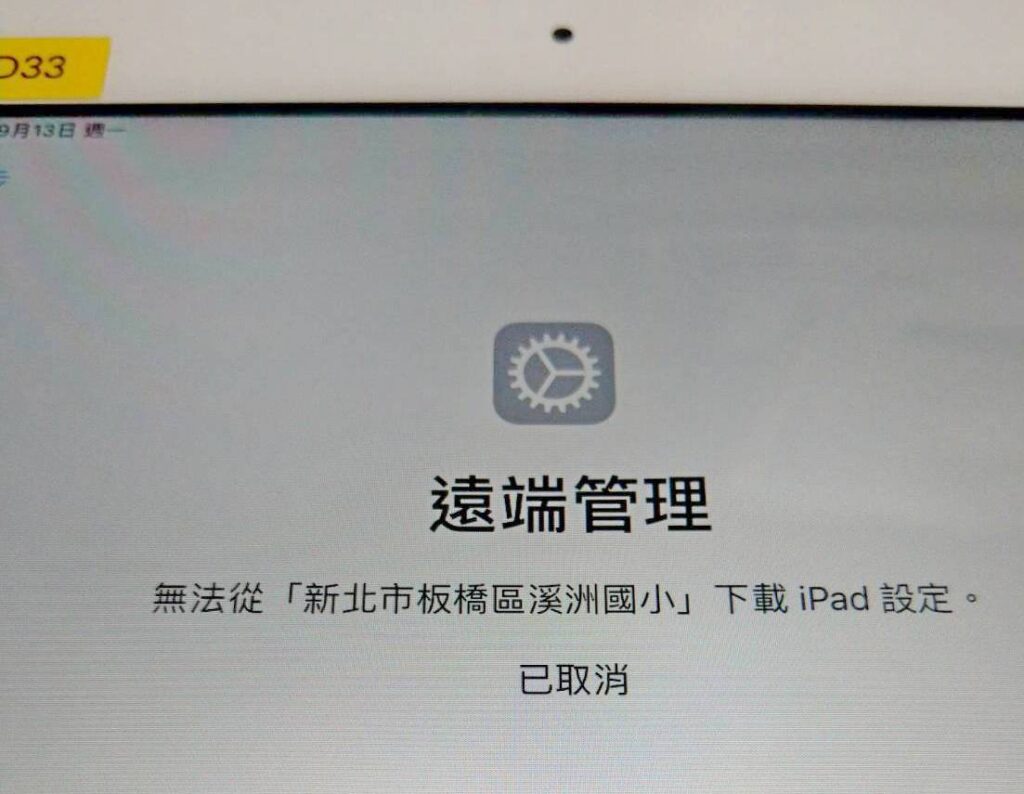
記錄一下針對異常設備的處理流程
一、從ASM釋出裝置並在MDM中將裝置移除監管
二、透過AC2進行納管
三、在ASM中進行裝置管理與指派伺服器
四、在MDM中搜尋設備並指派裝置群組
五、安裝描述檔
六、指派使用者裝置並更改裝置名稱
一、從ASM釋出裝置並在MDM中將裝置移除監管
將平板與Mac mini接上後開啟AC2會看到偵測出的平板。
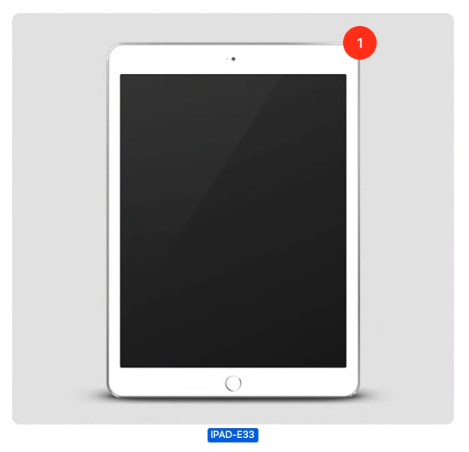
在畫面上點兩下進去會看到裝置序號。
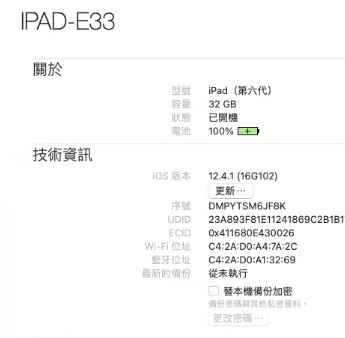
開啟ASM搜尋裝置序號後,點選出現的裝置再點選釋出裝置。

再次點選右下角釋出裝置。
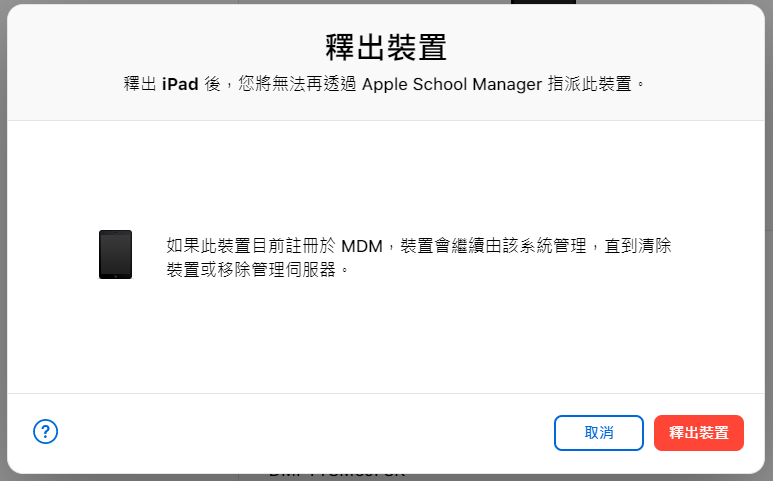
勾選瞭解此動作無法復原再點一次釋出,平板就會開始脫離監管。
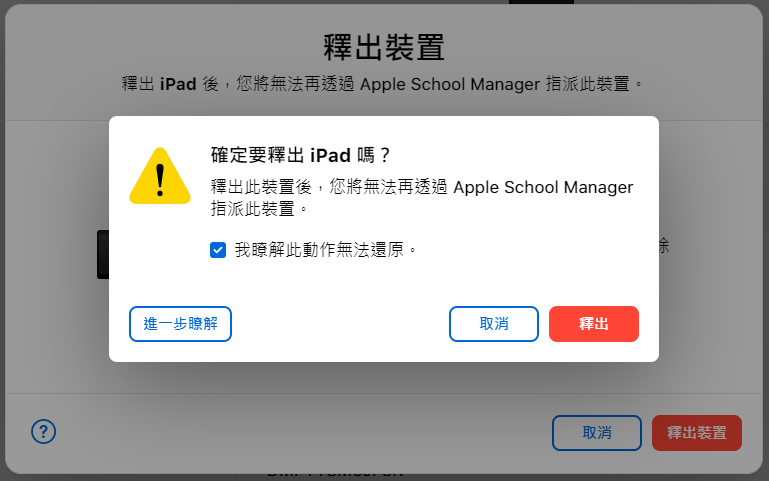
按下完成。
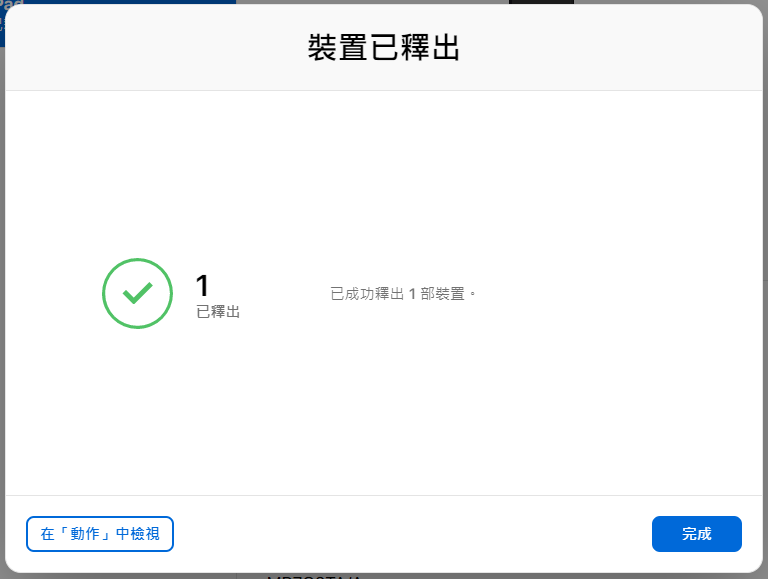
回到MDM裝置,點選剛才在ASM釋出的裝置後再點選下方的”–“移除裝置,如果”–“是反灰不能點的話,再重新整理一次讓MDM去同步ASM上的裝置,同步後才能進行裝置移除。
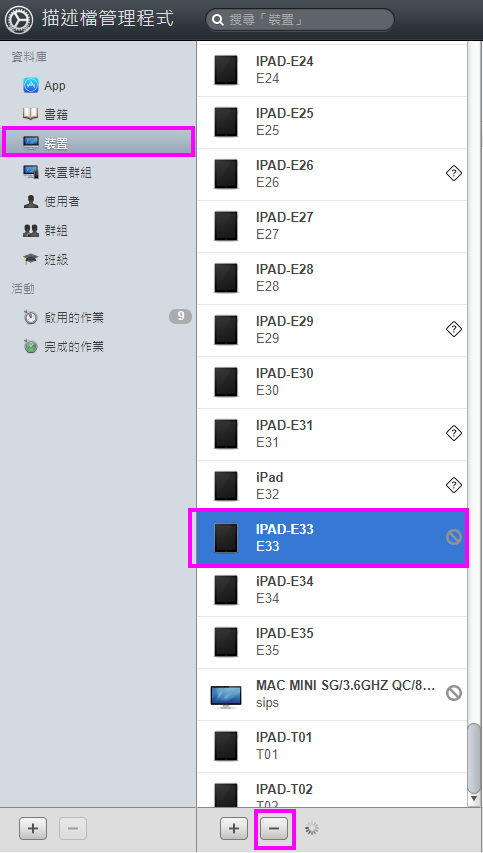
點選移除。
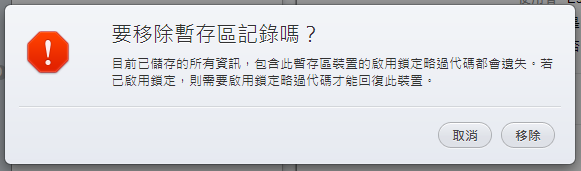
移除成功,到這邊就完全脫離監管,裝置列表中也沒有此設備了。
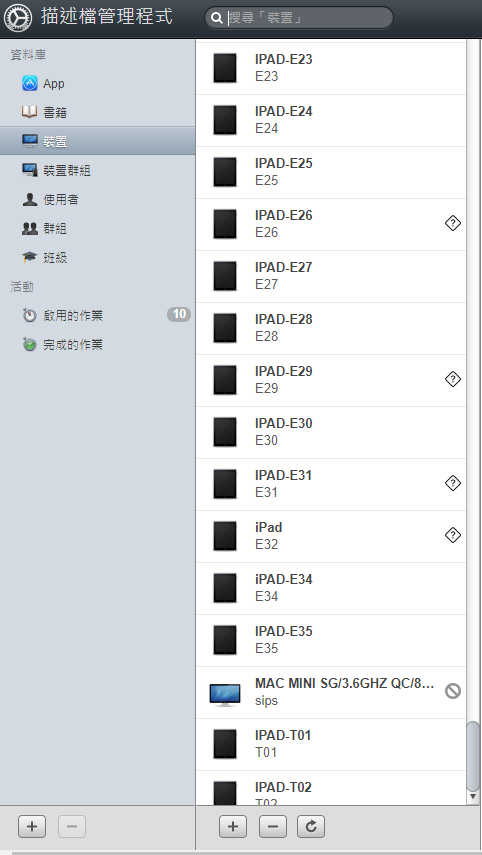
二、透過AC2進行設備納管
平板與Mac mini對接的前提下開啟AC2並點一下畫面中的平板圖示,然後點上方的準備。
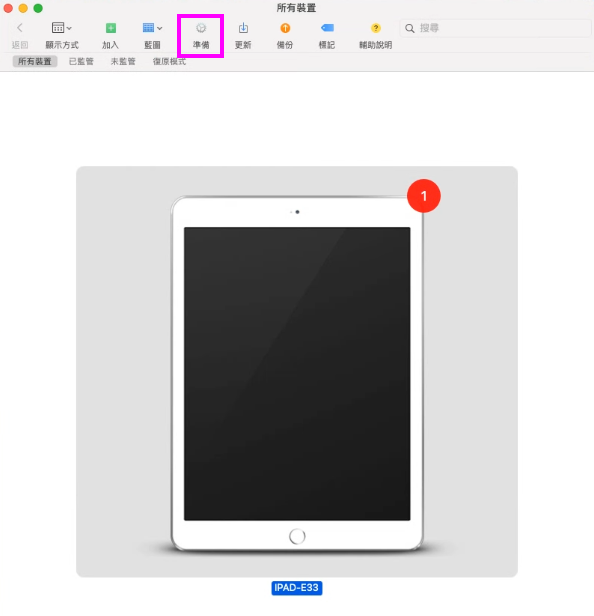
依下圖方式勾選手動設定內容後按下一步。
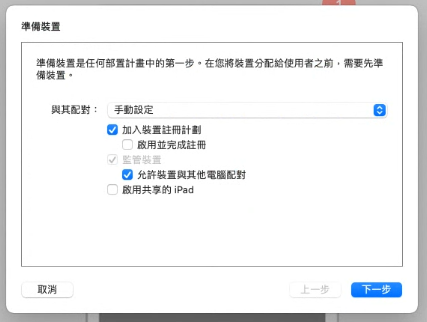
選擇要註冊到哪部MDM伺服器。
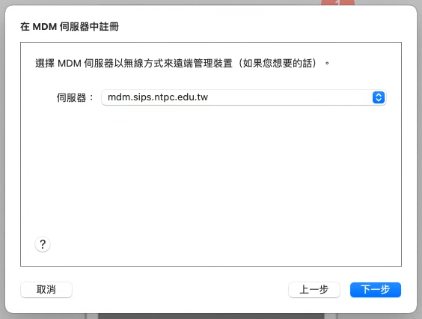
選擇組織
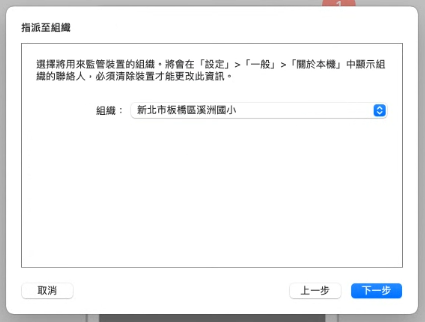
不用顯示這些步驟。
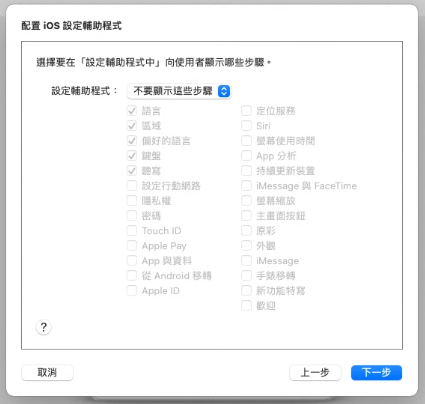
製作無線網路設定給描述檔使用
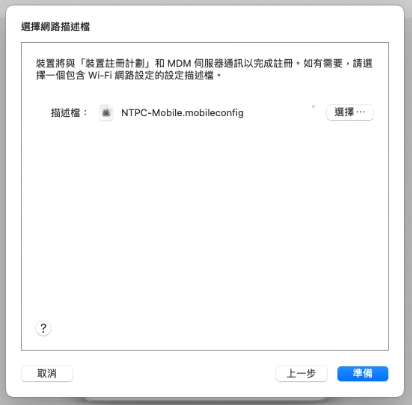
進行iPad清除
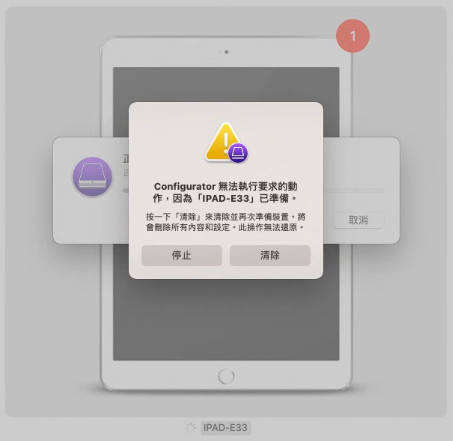
到這邊平板會自動重新開機
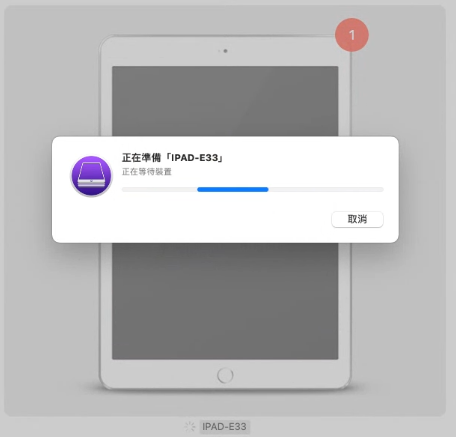
裝置啟用中,自動會有3個步驟要進行
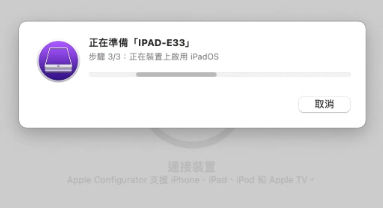
三、在ASM中進行裝置管理與指派伺服器
進到ASM在功能表最下方點一下設定,然後會看到MDM伺服器透過AC2有一部裝置註冊過來了,點進AC2伺服器。
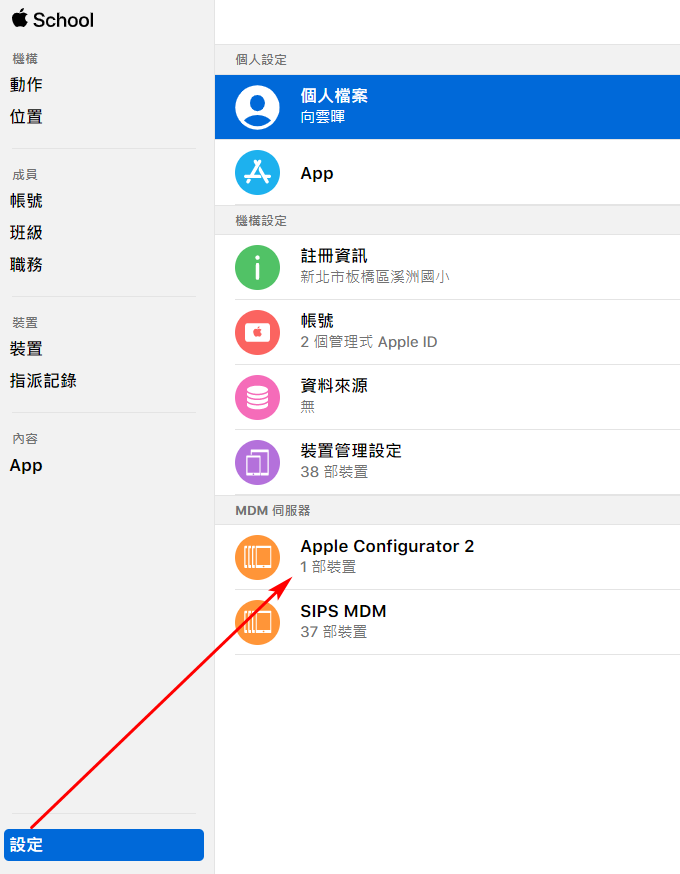
在AC2的MDM伺服器中點選顯示裝置

接著點選編輯裝置管理
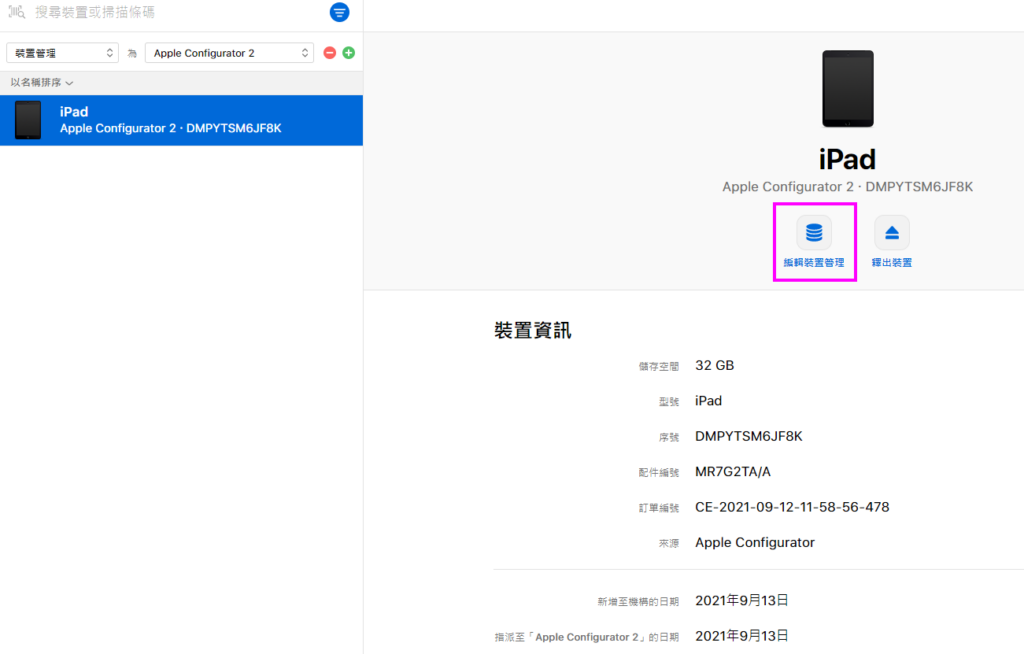
將此iPad從AC2指派到SIPS MDM伺服器。
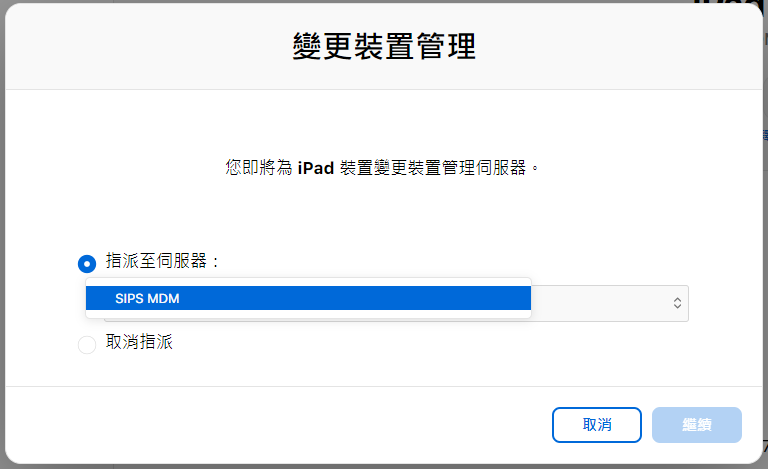
確認無誤點繼續
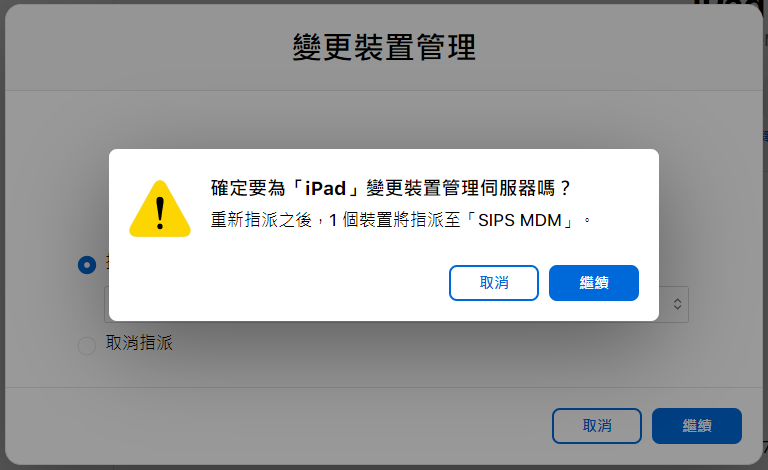
到這邊就納管完成可以離開ASM了
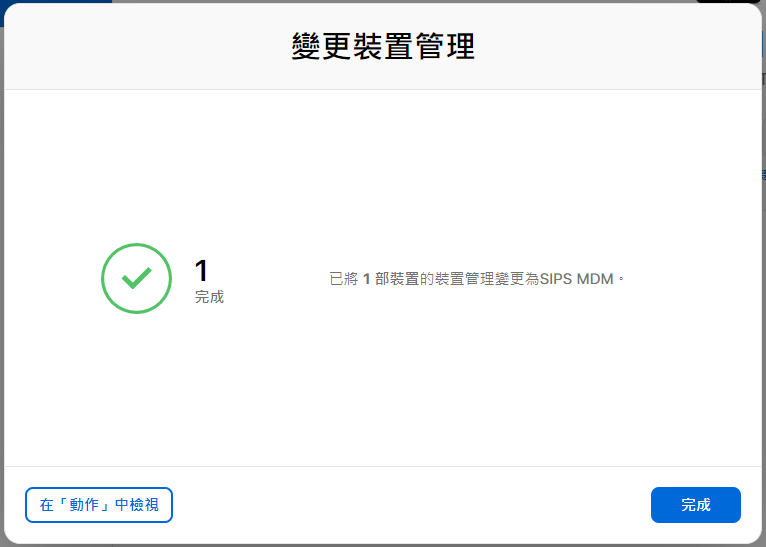
四、在MDM中搜尋設備並指派裝置群組
指派完成後還先不要去動平板,先回到描述檔管理程式在裝置底下點一次重新整理,讓MDM去同步ASM裏頭的裝置資訊
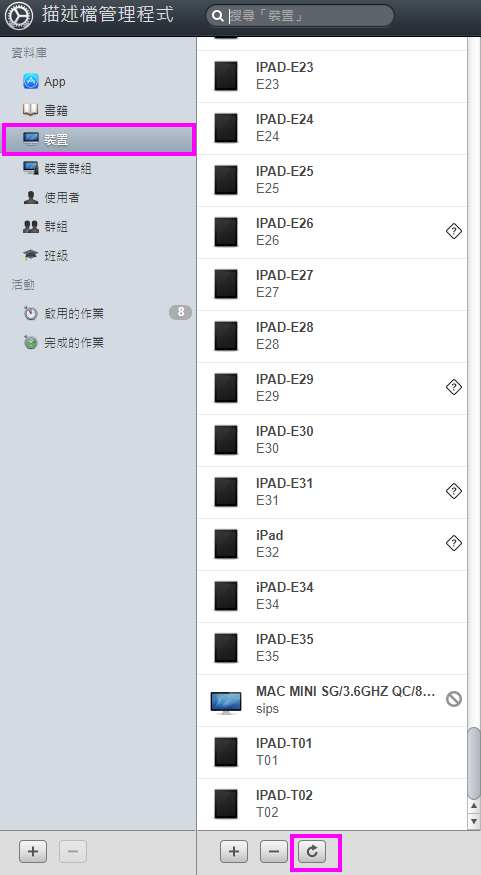
同步後會看到最底下出現了一台IPAD WIFI 32GB的裝置,這就是剛剛從ASM指派到MDM伺服器的平板
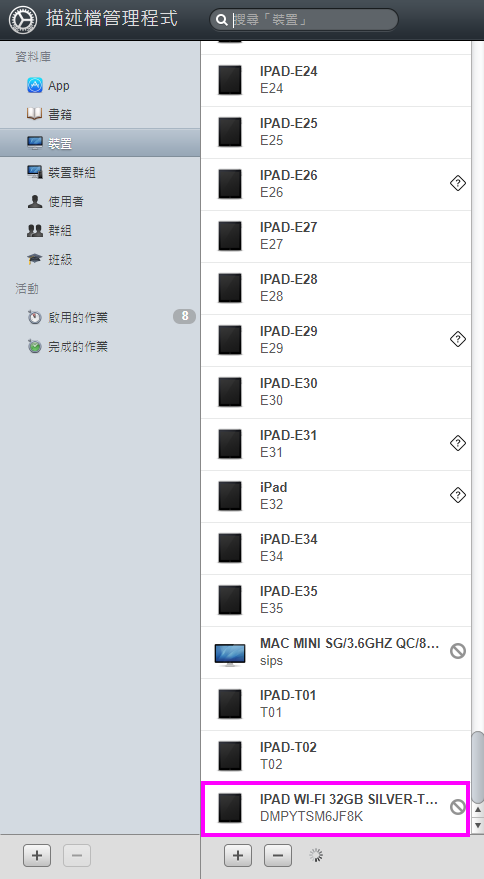
點一下裝置中的平板可以確認序號是否正確
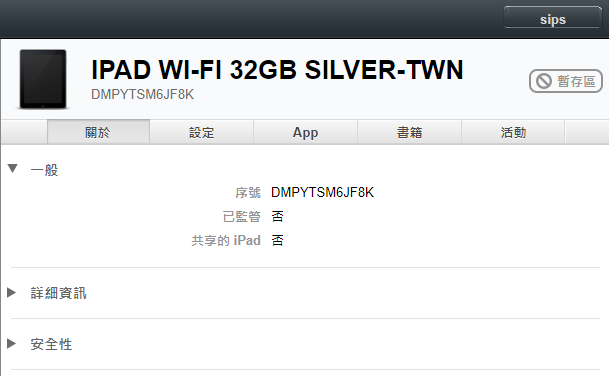
然後將裝置放到當初碁峯幫學校建置MDM時有個勿刪除的群組,主要就是設定輔助程式執行期間註冊的幾個勾勾要勾起來
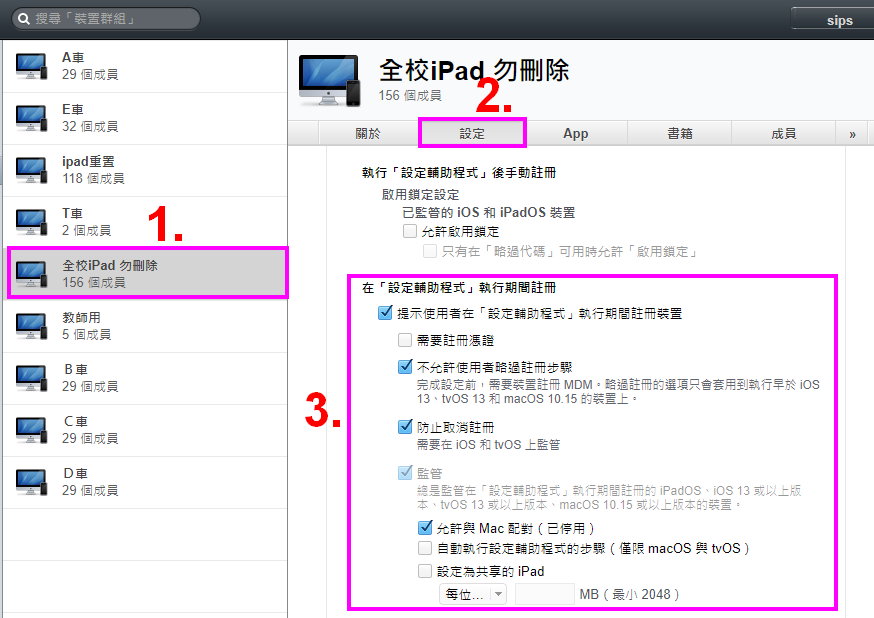
然後將平板加入此群組成員
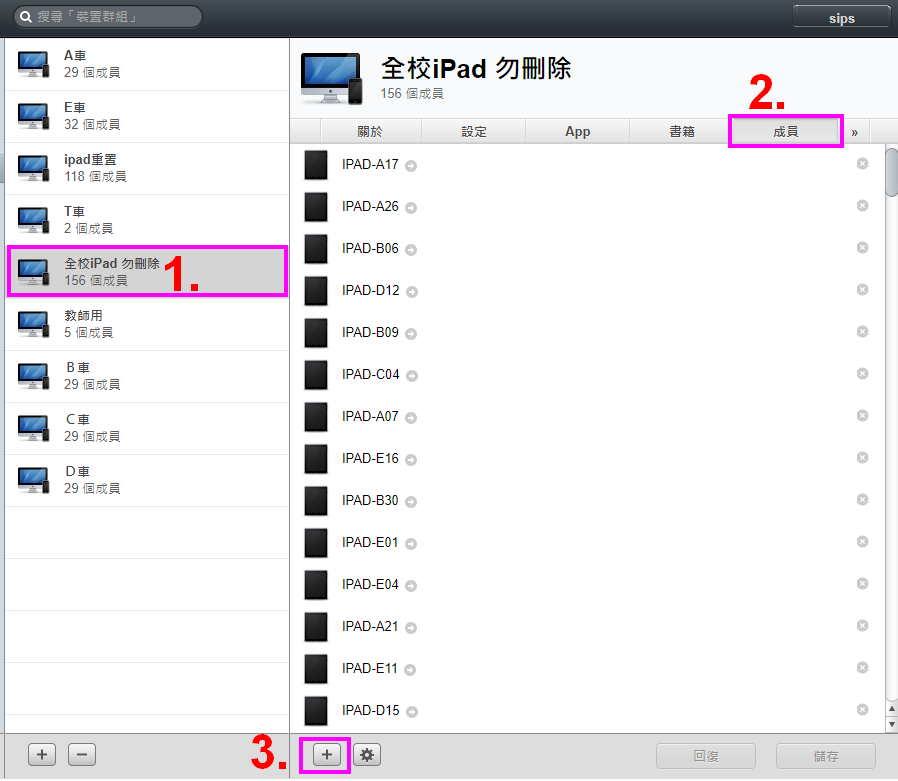
點選加入再按完成,最後要記得點選儲存
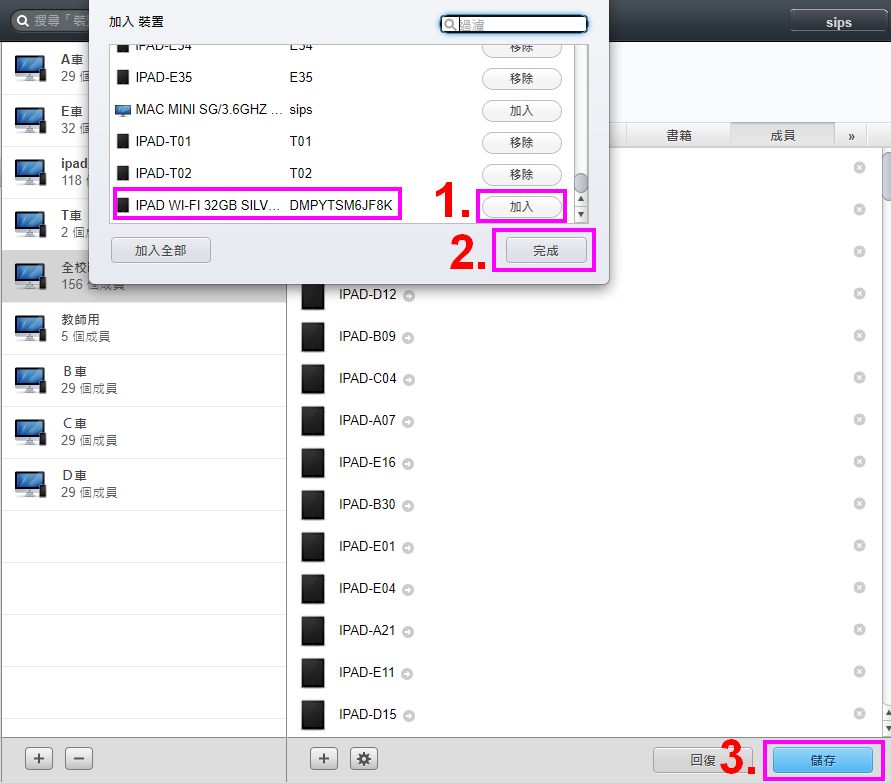
然後啟用中的作業會有一項是更新DEP描述檔,等這項作業完成後就能開始操作iPad安裝描述檔。
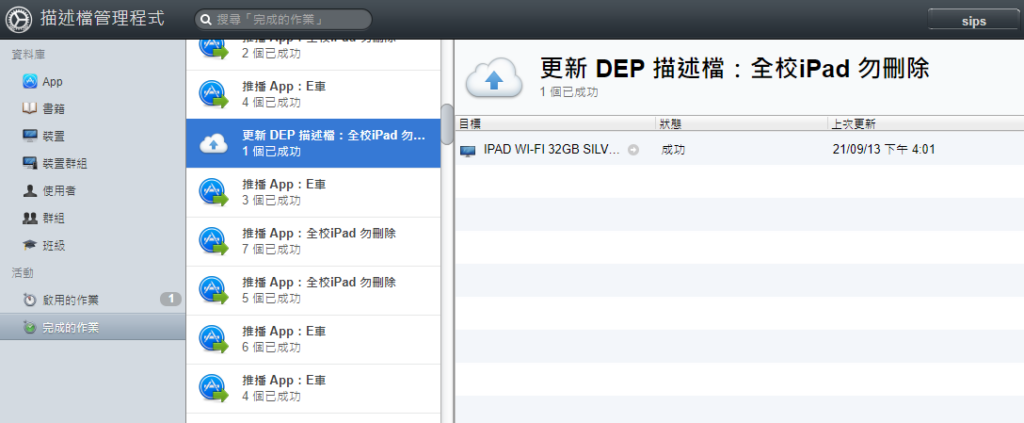
五、安裝描述檔
在平板成功安裝描述檔之前,都會是以暫存區的狀態呈現
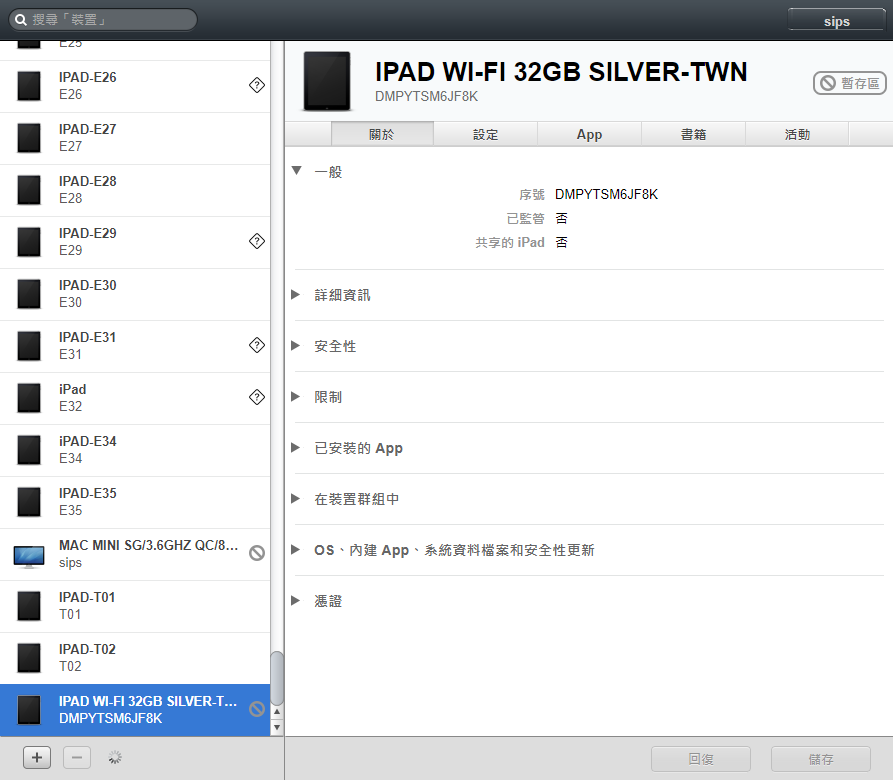
此時,在確定更新DEP描述檔作業有完成的情況下開始操作平板依照畫面流程進行啟用,到安裝描述檔的步驟時就可以進行安裝了。
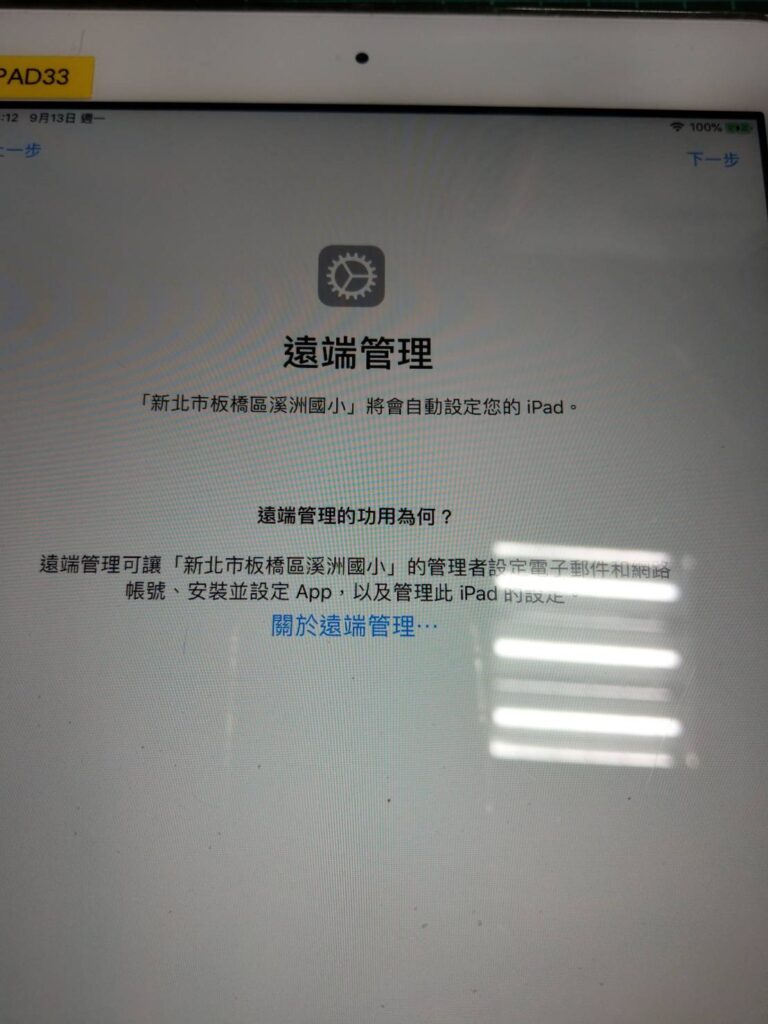
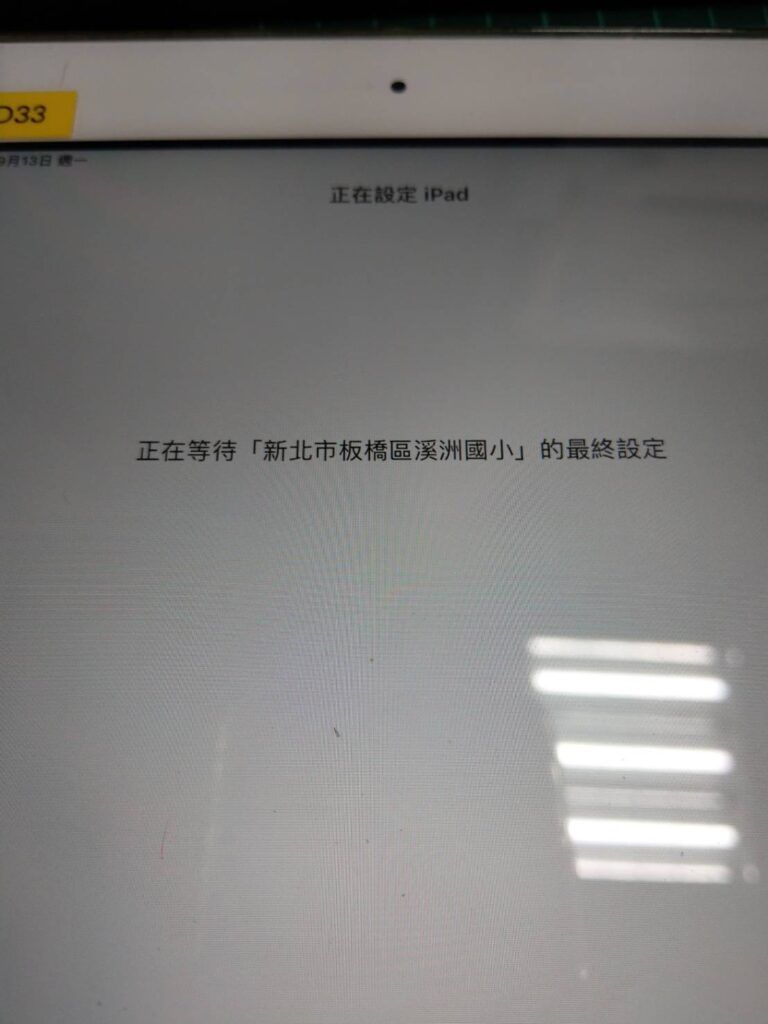

六、指派使用者裝置並更改裝置名稱
原本在MDM裝置中呈現的暫存區狀態圖示消失了
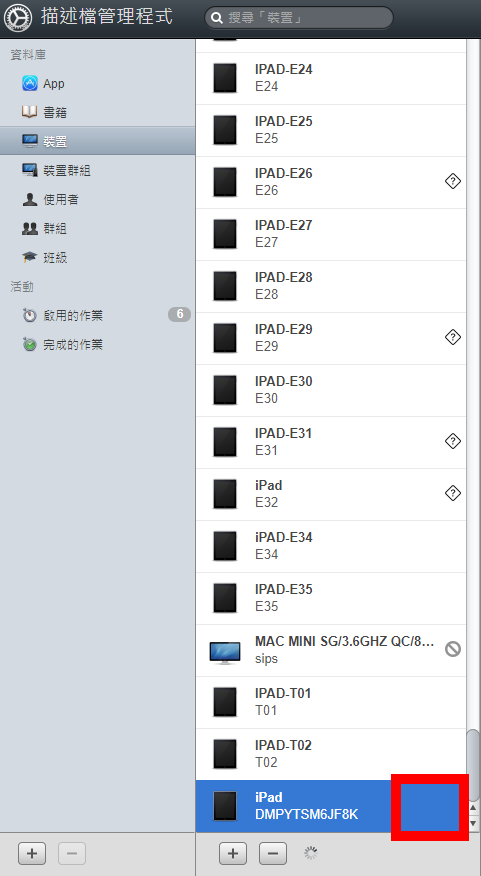
接下來幾個動作非必要,只是為了方便我辨識設備,所以我會指派裝置給使用者帳號
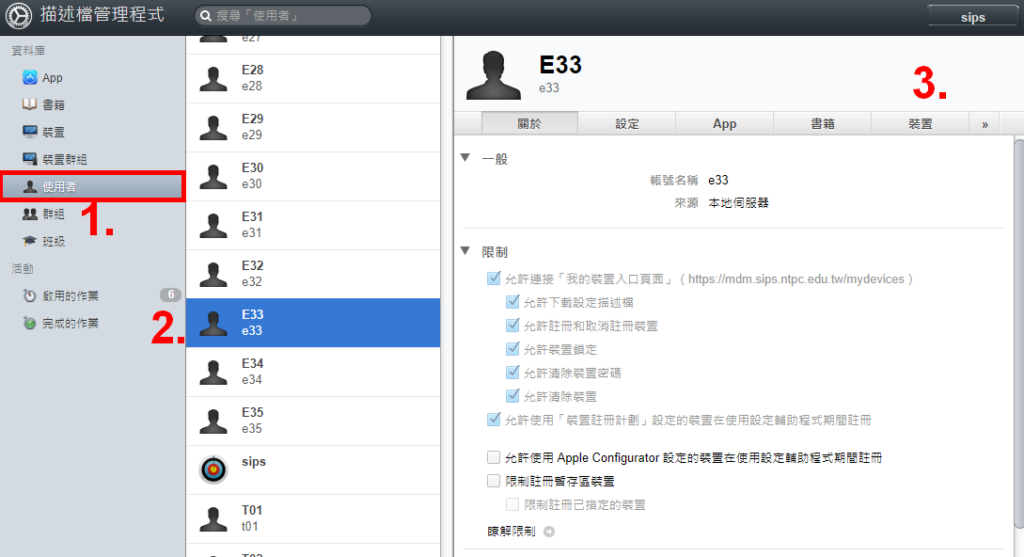
將iPad指派給E33的使用者
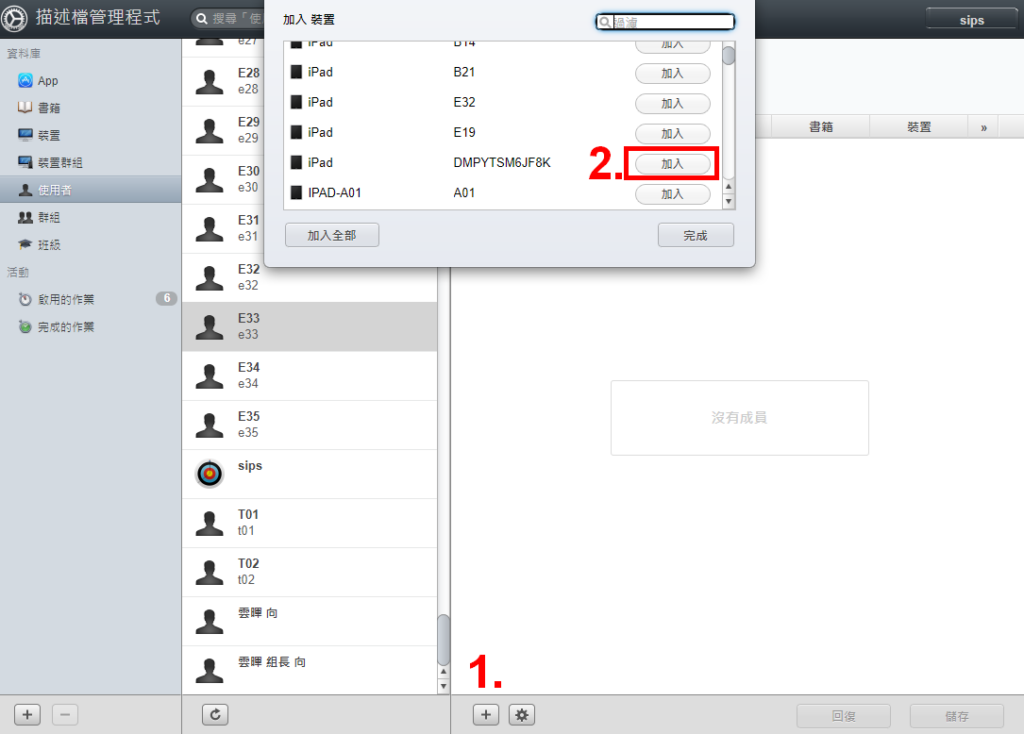
再重新為IPAD命名為IPAD-E33
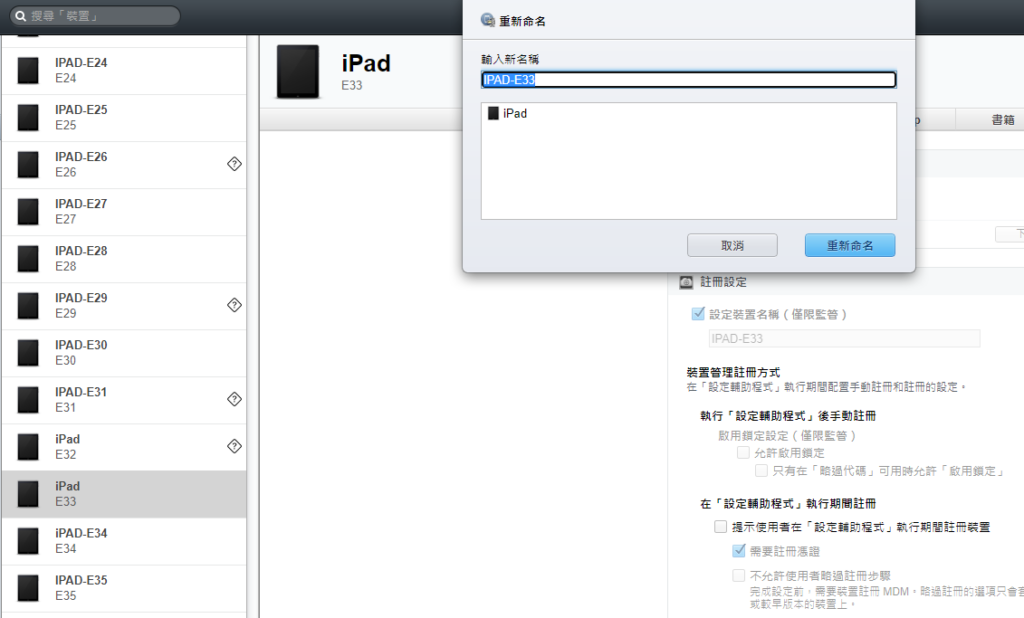
到這邊就大功告成
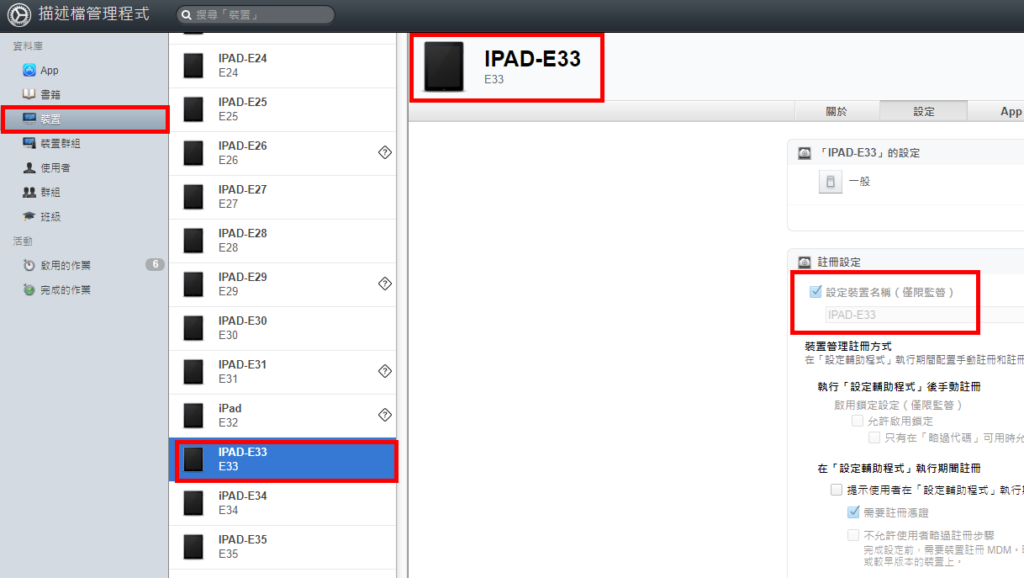
檢查名稱有更新成功
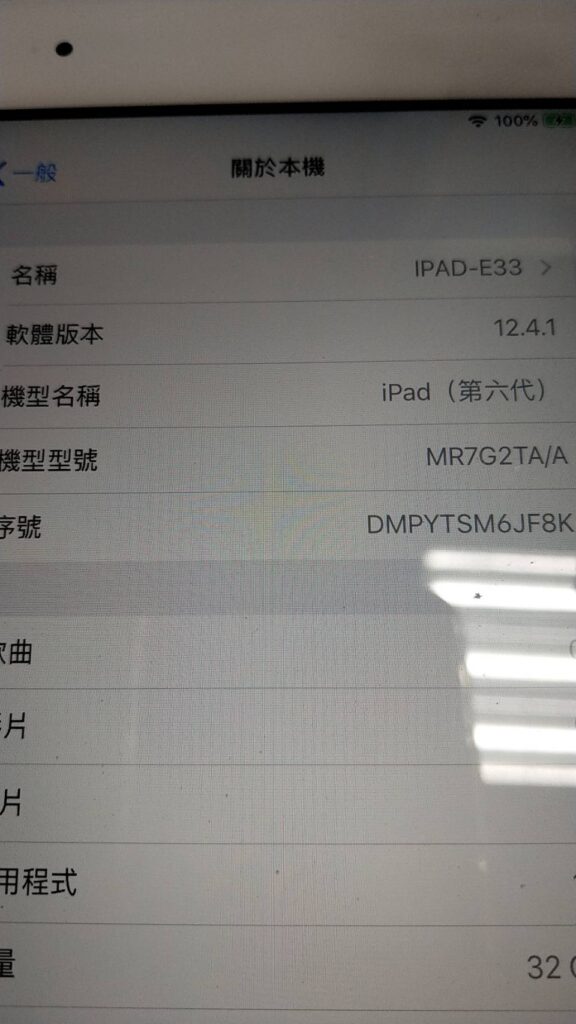
推播的APP就也順利安裝了